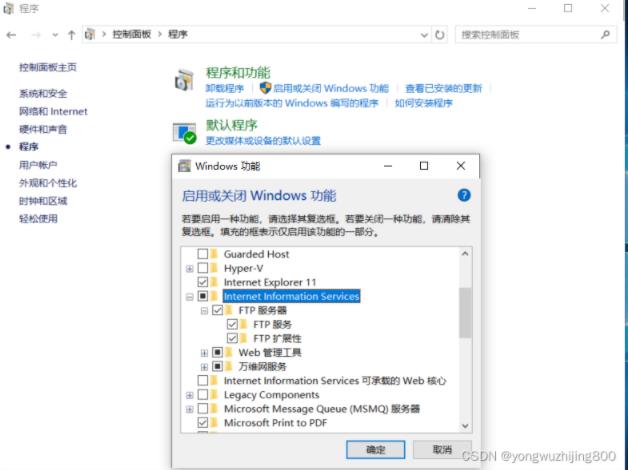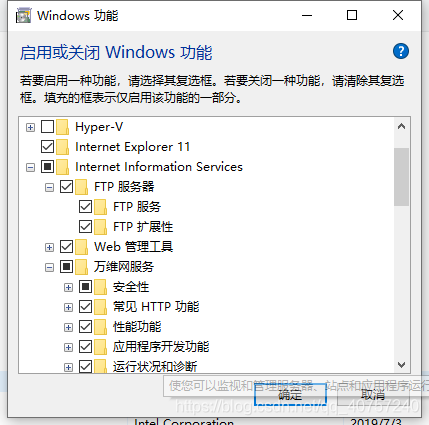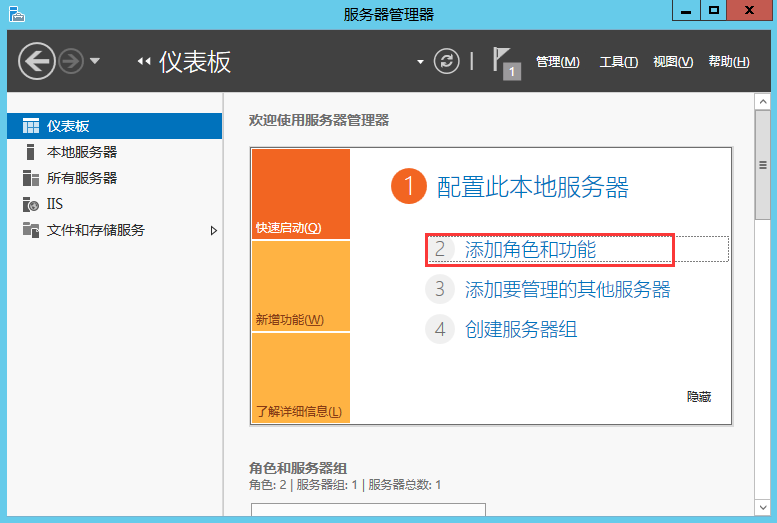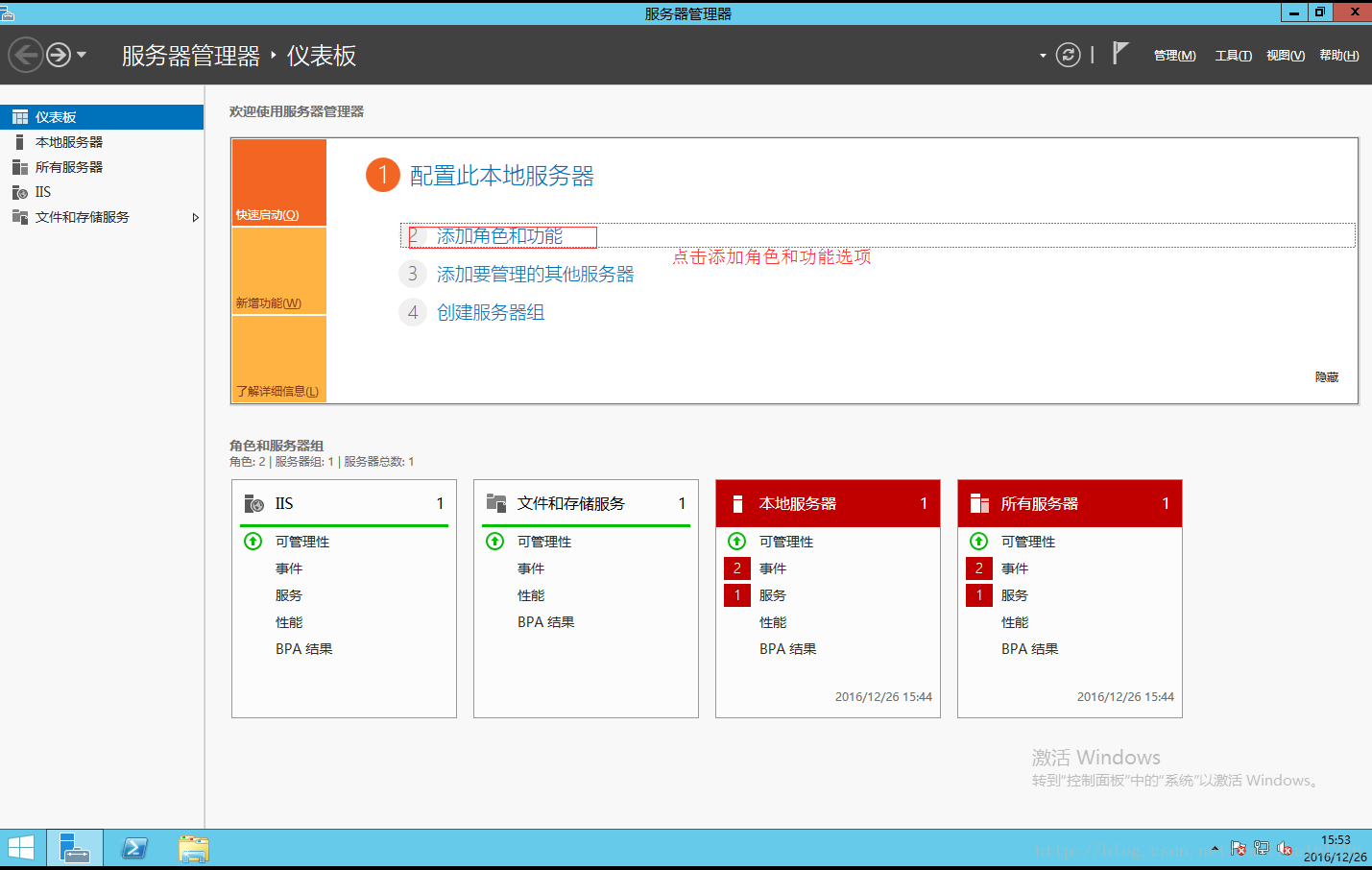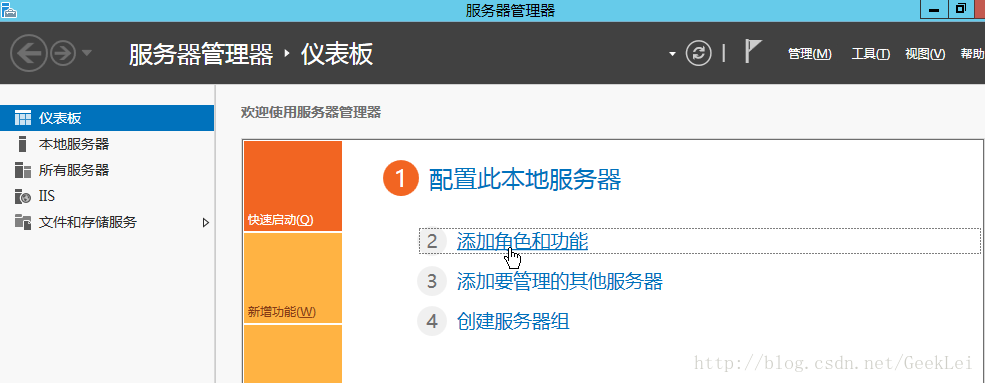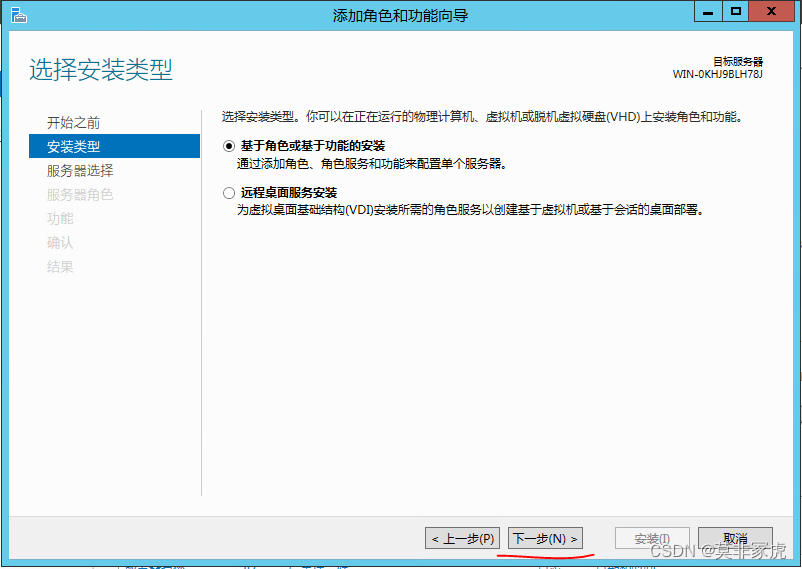centos下docker安装及springboot远程发布docker的方法
1.CentOS7.0下JDK1.8的安装 (1)到Oracle官网下载好 jdk-8u291-linux-i586.tar.gz备用 (2)卸载系统自带的java 1 2 3 java -version rpm -qa | grep java yum -y remove [上面查出来的内容,多个用空格分隔] (3)安装jdk 1 2 3 mkdir /usr/java cd /usr/j
|
1.CentOS7.0下JDK1.8的安装
(1)到Oracle官网下载好 jdk-8u291-linux-i586.tar.gz备用
(3)安装jdk
(4)配置环境变量
添加下面内容
使环境变量生效
测试
2.Docker的安装(1) 查看内核版本(Docker需要64位版本,同时内核版本在3.10以上,如果版本低于3.10,需要升级内核)
(2) 更新yum包:
(3) 添加阿里云yum仓库:
执行yum源的更新命令
(4) 安装Docker
(5) 启动Docker
后续可以设置开机启动项
(6)配置docker远程访问
找到这一行
追加
重启服务
如果提示文件需要reload就执行
远程访问测试 http://192.168.2.200:2375/version
3.Docker使用Maven插件构建并上传镜像(1)新建Dockerfile文件 在项目的/src/main下新增文件夹docker,并在文件夹下创建Dockerfile文件,文件内容如下
(2)修改pom.xml文件增加如下plugin
每一个微服务项目都要进行配置。
(3)构建镜像并上传至docker
上传成功后,在服务器输入
可以看到新建的的docker镜像啦。
启动当前镜像
|
您可能感兴趣的文章 :
-
Windows10搭建FTP服务器的教程
1 为windows开启ftp功能:控制面板程序和功能打开或关闭Windows功能 选中FTP所有功能 选中结果如下图 2 点击计算机右键管理服务和应用程序, -
IIS搭建ftp服务器的教程
IIS是Internet Information Services的缩写,意为互联网信息服务,是由微软公司提供的基于运行Microsoft Windows的互联网基本服务。最初是Windows NT版本 -
Windows server 2012下FTP服务搭建图文教程
1、进入Windows server 2012系统,打开服务器管理器,选择添加角色和功能 2、选择安装类型及服务器选择 3、找到Web服务器(IIS)并选择,添加 -
Windows Server2012 R2 FTP服务器配置图文教程
1.打开windows server2012R2 服务器管理器界面添加角色和功能 2.在添加角色和功能向导里,选择从服务器池中选择服务器 3选择Web 服务器(IIS)安 -
Windows Server 2012搭建FTP站点教程(阿里云)
服务商:阿里云 系统: WindowsServer2012 一、配置FTP服务器 1.进入操作系统,直接从启动栏打开服务器管理器,选择添加功能和角色 2.选择服务 -
Windows Server 2012下FTP服务器站点搭建程序
第一步:添加IIS服务以及FTP服务角色 1:打开服务器管理,点击管理添加角色和功能下一步 点击下一步 2:勾选Web服务器(IIS)在弹出框中点 -
windows server 2016 搭建FTP服务器教程
FTP(FileTransferProtocol)文件传输协议,用于Internet上的控制文件的双向传输。同时,它也是一个应用程序。基于不同的操作系统有不同的FTP应 -
centos下docker安装及springboot远程发布docker的方法
1.CentOS7.0下JDK1.8的安装 (1)到Oracle官网下载好 jdk-8u291-linux-i586.tar.gz备用 (2)卸载系统自带的java 1 2 3 java -version rpm -qa | grep java yum -y remov
-
Windows server FTP服务部署教程
2022-08-20
-
IIS搭建ftp服务器的教程
2022-08-20
-
Windows10搭建FTP服务器的教程
2022-08-20
-
宝塔使用FTP无法连接的问题解决方式
2024-04-15
-
Windows Server 2012下FTP服务器站点搭建程
2022-08-17




![[外链图片转存失败,源站可能有防盗链机制,建议将图片保存下来直接上传(img-H5LW4OhZ-1619537409080)(imgclip_1.png "imgclip_1.png")]](https://www.f11.cn/uploads/allimg/210606/19192032F-1.png)

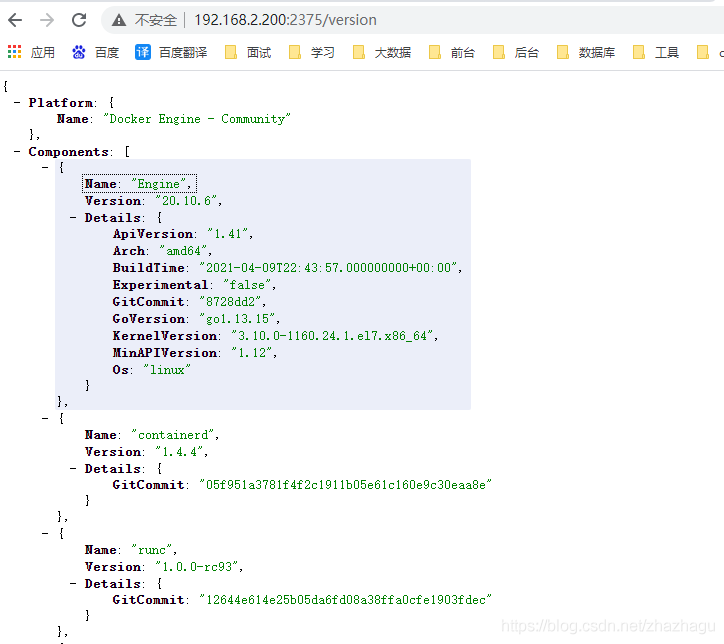

![[外链图片转存失败,源站可能有防盗链机制,建议将图片保存下来直接上传(img-5AeaDxYA-1619537409091)(imgclip_6.png "imgclip_6.png")]](https://www.f11.cn/uploads/allimg/210606/1919201208-5.jpg)
![[外链图片转存失败,源站可能有防盗链机制,建议将图片保存下来直接上传(img-PBM9nq3f-1619537409091)(imgclip_7.png "imgclip_7.png")]](https://www.f11.cn/uploads/allimg/210606/1919203Z8-6.png)